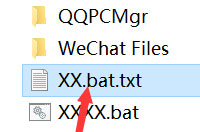Windows10下360极速浏览器占用CPU100%如何解决
Windows10下360极速浏览器占用CPU100%如何解决
步骤如下:
1、打开360极速浏览器,在地址栏中输入:chrome://plugins/ 按下回车键进入设置界面;

2、点击右上角的【详细信息】加号按钮;

3、找到“Adobe Flash Player”,确保下面的插件都已经开启;

4、在地址栏中输入:chrome://flags/#disable-accelerated-video-decode 打开【 硬件加速的视频解码 】;

5、在【硬件加速的视频解码】下点击【停用】;

6、在地址栏输入:chrome://settings/lab 按下回车键进入“实验室”;

7、确保下方【只能开启硬件加速】前面的勾未勾选,若已勾选将其勾去掉,然后重启浏览器即可。

分享:
相关推荐
- 【windows10】 win10家庭版本地组策略编辑器怎么打开 06-15
- 【windows10】 win10电池损耗报告怎么看 06-15
- 【windows10】 win10家庭版关闭自动更新为什么还是会恢复更新 06-15
- 【windows10】 win10怎么安装语言包 06-15
- 【windows10】 电脑蓝屏出现代码0x0000013a怎么办 06-15
- 【windows10】 win10家庭版怎么关闭自动更新 06-15
- 【windows10】 要使用本计算机,用户必须输入用户名和密码选项不见了怎么办 06-15
- 【windows10】 提示Component comctl32.ocx or one of its解决办法 06-15
- 【windows10】 win10更新后开机变慢怎么办 06-13
- 【windows10】 win10怎么取消开机登录密码 06-13
本周热门
-
提示Component comctl32.ocx or one of its解决办法 2020/06/15
-
要使用本计算机,用户必须输入用户名和密码选项不见了怎么办 2020/06/15
-
Windows10家庭版/高级版/企业版价格 2015/07/30
-
怎样激活Windows10? 2015/08/10
-
Windows10 虚拟机的设置和调整 2015/08/11
-
Windows10设备加入Azure AD方法 2016/05/17
-
Windows10系统下虚拟机Hyper-v无法联网怎么办 2016/06/03
-
windows10系统下如何制作java文本 2016/06/23
本月热门
-
提示Component comctl32.ocx or one of its解决办法 2020/06/15
-
要使用本计算机,用户必须输入用户名和密码选项不见了怎么办 2020/06/15
-
windows10 自动锁屏如何设置? 2016/08/17
-
windows10系统的触摸屏不能用的原因 2016/07/07
-
电脑蓝屏出现代码0x0000013a怎么办 2020/06/15
-
windows10系统设置长日期的方法 2016/09/20
-
win10怎么显示文件后缀 2020/02/26
-
win10微软输入法打不出汉字怎么办 2020/04/22
-
详解Windows10系统连接硬盘失败的解决方法 2015/05/09
-
Windows10右键菜单"使用迅雷影音播放"选项如何清除 2016/10/12